Най-често данъчните ставки за продажбите зависят от статуса и локализацията на клиента. За да организира данъците, Плана въвежда така наречените Фискални позиции.
¶ Създаване на данъчна организация
Фискалната позиция е просто набор от правила, които организират данъците по подразбиране (както са определени в картата на продукта) с други данъци. На снимката по-долу чуждестранните клиенти получават 0% данък вместо обичайните 15%, както за продажби, така и за покупки.
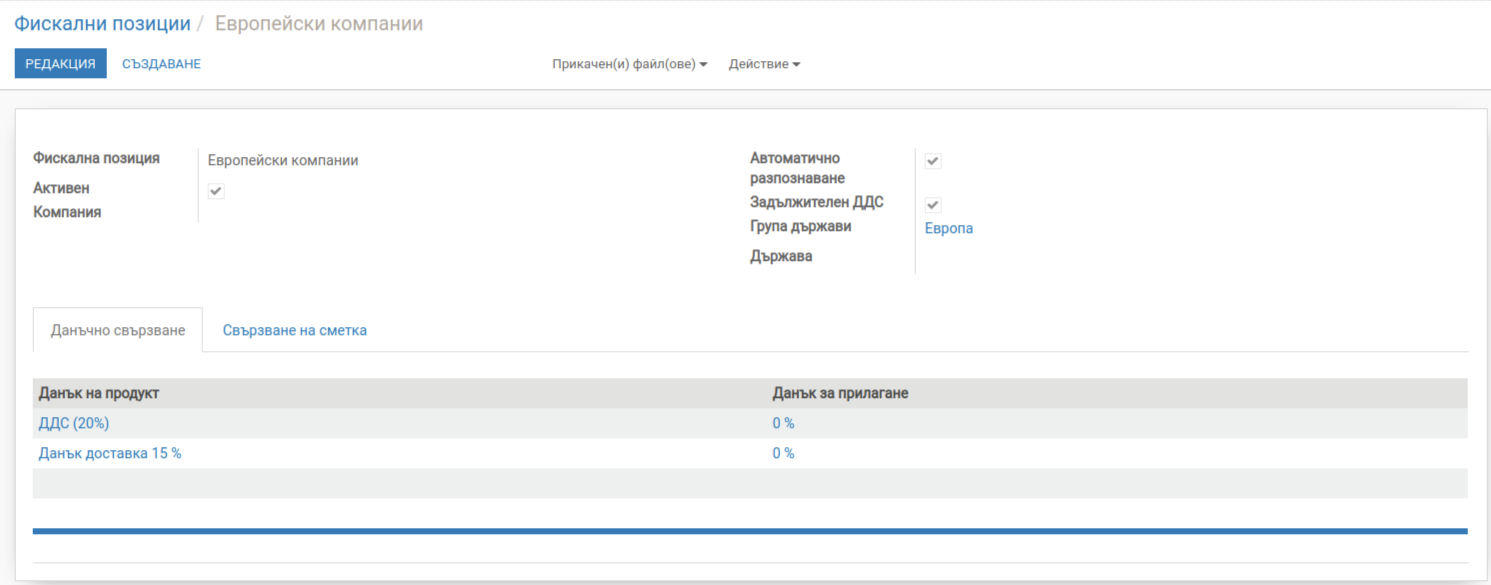
Основните фискални позиции се създават автоматично според локализацията Ви. Но може да се наложи да създадете фискални позиции за конкретни случаи на употреба. За да определите фискални позиции, отидете на Фактуриране/Счетоводство > Конфигурация > Фискални позиции.
Бележка
Ако използвате Плана Счетоводство, можете също да организирате сметките за Приходи/Разходи според фискалната позиция. Например, в някои държави приходите от продажбите не се отчитат в една и съща сметка както приходите от продажби в чужди страни.
¶ Адаптиране на данъците към статуса на клиента
Ако даден клиент попада в конкретно правило за данъчно облагане, трябва да приложите данъчната организация. За да направите това, създайте фискална позиция и я припишете на клиентите си.
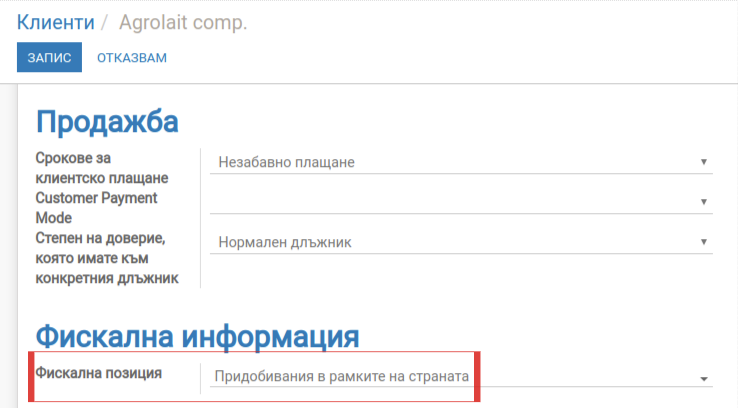
Плана ще използва тази конкретна фискална позиция за всяка поръчка/фактура, записана за клиента.
Бележка
Ако ръчно зададете фискалната позиция в поръчката за продажба или фактурата, тя ще се прилага само за този документ, но не и в бъдещи поръчки/фактури на същия клиент.
¶ Адаптиране на данъците въз основа на адреса на клиента (на базата на дестинация)
В зависимост от локализацията Ви данъците върху продажбите могат да бъдат базирани на произход или местоназначение. Повечето държави изискват от Вас да ги събирате в зависимост от цената/тарифата на дестинацията (т.е. адреса на купувача); докато други изискват да ги събират в размер/тарифа/цена, валиден в точката на произход (т.е. офиса или склада).
Ако попадате под правилото, базирано на дестинация, за да го приложите, създайте по една фискална позиция на tax-mapping. Поставете отметка в квадратчето Автоматично разпознаване.
- Поставете отметка в квадратчето Автоматично разпознаване.
- Изберете група държави, държава или град, за да задействате данъчната организация.
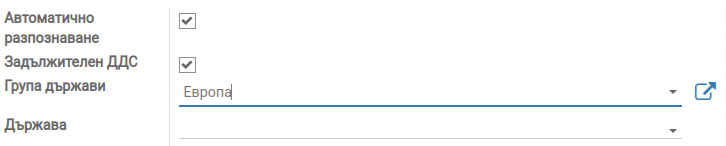
По този начин, ако няма фискална позиция на клиента, Плана ще избере фискалната позиция, която съответства на адреса за доставка при създаването на поръчката.
Бележка
За поръчките чрез електронна търговия данъкът от количката на посетителя автоматично ще се актуализира и ще приложи новия данък, след като посетителят е влязъл в профила си или е попълнил адреса си за доставка.
¶ Специфични случаи на употреба
Ако за някои фискални позиции искате да премахнете данъка, вместо да го замените с друг, оставете полето Задължителен ДДС празно.
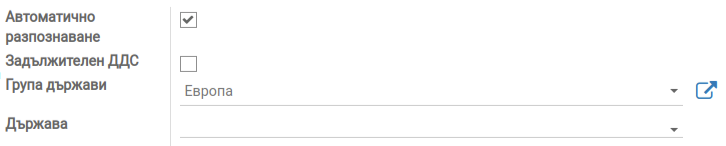
Ако за някои фискални позиции искате да замените данъка с два други такива, просто създайте два реда с еднакъв Данък върху продукта.
Бележка
Фискалните позиции не се прилагат на активи и приходи за бъдещи периоди.
Вижте също:
Как да създавате нови данъци?
Как да зададете цени с включени данъци?
Как да управлявате цените за B2B (без данък) и B2C (с включен данък)?